Bitwarden: Sådan deaktiveres webstedsikoner

Hvis du finder webstedsikoner unødvendige i Bitwarden, kan du deaktivere dem her.
Generelt kan folk godt lide at holde fast i det, de ved. Dette forbliver sandt med software, hvor du kan lære alle ins og outs af dit foretrukne program, men alligevel kæmper for at udføre komplekse eller endda simple opgaver i et alternativ, du ikke er bekendt med. Ikke desto mindre er det nogle gange bydende nødvendigt at ændre sig. Normalt inden for software vil drivkraften bag denne beslutning om at ændre enten være en ny dræberfunktion i en konkurrent eller en væsentlig fejl i din foretrukne applikation.
I marts 2021 ændrede adgangskodeadministratoren LastPass deres gratis niveau for at begrænse brugere til enten mobil- eller desktopplatforme, men ikke begge dele. Dette skubbede mange af de gratis brugere væk til andre platforme. Selvom det kan lyde som om det ville være en smerte at skifte adgangskodeadministrator, tilbyder Bitwarden en nyttig importfunktion, der kan importere hele din adgangskodedatabase fra en række andre tjenester. Importfunktionen bevarer endda din mappestruktur, hvis du tidligere har konfigureret en.
T ip : Import af dine adgangskoder fra en tidligere adgangskodemanager kræver, at du downloader en kopi af din database fra din tidligere adgangskodemanager. Dette er typisk i et ukrypteret CSV-format, selvom andre ukrypterede filtyper bruges. Manglen på kryptering på filen betyder, at du bør bruge og slette filen fra din enhed så hurtigt som muligt. Dine data er potentielt sårbare over for hackere, når de opbevares i et ukrypteret format.
Du kan kun importere data til din Bitwarden-boks via Bitwarden-webboksen . Når du er logget ind, skal du skifte til fanen " Værktøjer " og derefter klikke på " Importer data " i værktøjslinjen til venstre.
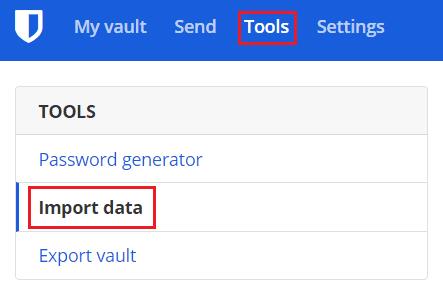
Skift til fanen "værktøjer" i webboksen, og åbn derefter værktøjet "Importér data".
Der er to trin til at importere dine adgangskoder fra en anden adgangskodeadministrator. Først skal du vælge, hvilken adgangskodemanager du tidligere brugte. Dette bruges til at sikre, at formatet og strukturen af de importerede data er forstået korrekt.
Tip : Hvis du vælger din tidligere adgangskodeadministrator, får du også et sæt instruktioner om, hvordan du får dataeksporten fra den pågældende udbyder.
Dernæst skal du faktisk levere de data, du ønsker at importere. Du kan vælge at uploade databaseeksportfilen, som din tidligere adgangskodeadministrator tilbyder. Alternativt kan du kopiere og indsætte teksten fra den fil i stedet for.
Når du har indtastet dataene, skal du klikke på "Importer data" for at starte importprocessen. Dette vil sandsynligvis højst tage et par sekunder.
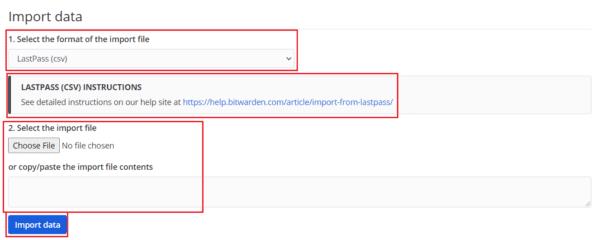
Vælg hvilket format din databaseimport vil være i, og upload derefter din databaseeksport til Bitwarden.
Import af indholdet af din tidligere adgangskodeadministrator til Bitwarden kan spare dig for en masse tid ved at blive konfigureret. Ved at følge trinene i denne vejledning kan du importere din adgangskodedatabase fra den tidligere adgangskodeadministrator til Bitwarden.
Hvis du finder webstedsikoner unødvendige i Bitwarden, kan du deaktivere dem her.
Trænger dit profilikon til at blive ændret? Se, hvordan gravatarer kan hjælpe, og hvordan du aktiverer det.
Hold dig organiseret ved at slette unødvendige mapper i Bitwarden. Her er hvordan.
Hold dine adgangskoder sikre ved at vide, hvordan du låser Bitwarden-udvidelsen. Her er hvordan.
Når du har brug for mere information om en post, her er hvordan du kan se alle oplysningerne om Bitarden.
Opdag, hvor nemt det er at ændre e-mailadressen til din Bitwarden-konto. Her er de trin, du skal følge.
Hvis Bitwarden ikke vil bede dig om at gemme nye adgangskoder, skal du sikre dig, at appen kan sende dig meddelelser, når den registrerer, at du har ændret din adgangskode.
Hvis din browser ikke er i stand til at oprette forbindelse til din 1Password desktop-app, skal du opdatere din pc, afslutte 1Password og genstarte din maskine.
Hvis 1Password ikke kan bekræfte Chromes kodesignatur, skal du rydde din browsercache og deaktivere alle dine browserudvidelser undtagen 1Password.
Hold din Windows 10-computer sikker ved at ændre adgangskoden regelmæssigt. Sådan kan du ændre det.
Vil du ikke gemme dine loginoplysninger for et bestemt websted? Sådan ekskluderer du et domæne, når du bruger Bitwarden.
Når du ikke kan vente på, at Bitwarden synker dine adgangskoder, så gør du det manuelt.
Bitwarden virker muligvis ikke på alle apps. Sådan kopierer du din adgangskode og dit brugernavn til de ikke-kompatible apps.
Har du brug for at åbne en URL tilknyttet en post i Bitwarden? Så er denne guide noget for dig.
Ønsker at konfigurere, hvordan URL'er matches i Botwarden. Det kan denne guide hjælpe dig med.
Hvis 1Password ikke er i stand til at nå serveren, skal du justere dine browserindstillinger for at tillade alle cookies og opdatere din browserversion.
Se, hvordan du kan tilføje Custom Equivalent Domains i Bitwarden for at gøre login nemmere.
Ikke sikker på, hvordan du låser Bitwarden-udvidelsen op? Sådan kan du gøre det med en nål eller biometri.
Hvis 1Password ikke kan oprette forbindelse til 1Password mini, skal du genstarte din computer og installere den seneste 1Password-appversion.
Hvis Bitwardens Autofyld-funktion ikke virker, skal du sørge for, at funktionen er aktiveret, og at du kører den seneste appversion på din enhed.
For at løse video lag problemer på Windows 11, opdater dine grafikdrivere til den nyeste version og deaktiver hardwareacceleration.
Vi har brugt lidt tid med Galaxy Tab S9 Ultra, og den er den perfekte tablet til at parre med din Windows PC eller Galaxy S23.
Lær hvordan du fremhæver tekst med farve i Google Slides appen med denne trin-for-trin vejledning til mobil og desktop.
Mange nyhedsartikler nævner det "mørke web", men meget få diskuterer faktisk, hvordan man får adgang til det. Dette skyldes hovedsageligt, at mange af de hjemmesider, der findes der, huser ulovligt indhold.
Indstil timere til Android-apps og hold brugen under kontrol, især når du har vigtigt arbejde, der skal gøres.
At vide, hvordan man ændrer privatlivsindstillingerne på Facebook på en telefon eller tablet, gør det lettere at administrere din konto.
Lær alt om PIP-tilstand i Google Chrome, og hvordan du aktiverer det for at se videoer i et lille billede-i-billede-vindue, ligesom du kan på dit TV.
Hav det sjovt i dine Zoom-møder med nogle sjove filtre, du kan prøve. Tilføj en halo eller se ud som en enhjørning i dine Zoom-møder med disse sjove filtre.
Opdag hvordan du nemt og hurtigt kan aktivere mørk tilstand for Skype på din Windows 11 computer på mindre end et minut.
Så, du har fået fat i denne slanke og kraftfulde enhed, og det er stort set alt, hvad du har drømt om, ikke? Men selv de bedste gadgets har brug for en pause.


























